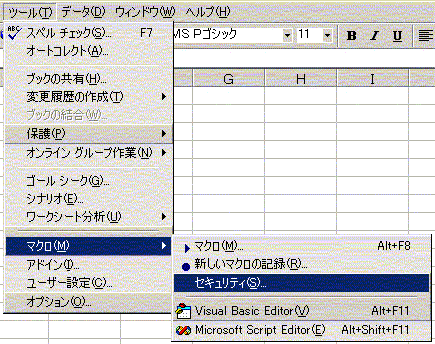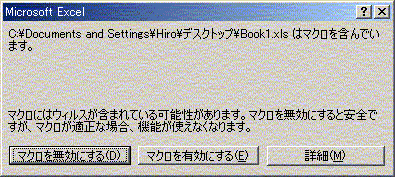| マクロウイルスから保護する | |
|
Microsoft Officeなどに搭載されているマクロ機能は、一連の操作をプログラムで自動化してくれるたいへん便利な機能です。マクロによって作業の効率が高くなります。 しかし、そのプログラム機能を利用して作成されたマクロウイルスというウイルスが存在します。そのマクロウイルスが甚大な被害を与えているのも事実です。 そこで、アプリケーション側でマクロウイルスから保護する設定方法をまとめました。このマクロウイルス保護機能とアンチウイルスソフトを併用することでより安全にアプリケーションが利用できます。 また、出所不明なファイルを仕事でどうしても開かなくてはいけないときなど、マクロウイルスの被害から防ぐことが可能です。 |
|
| 1.セキュリティの設定をおこなう | |
|
ここでは、Microsoft Excel(以下、Excel)における設定方法を説明します。これはPursueの環境で作成したものです。したがって、皆様の環境では画面の表示が違う場合があります。あらかじめご了承ください。
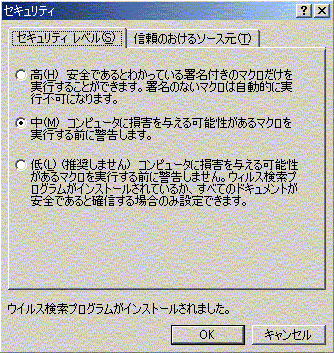 |
|
| 2.セキュリティの設定をおこなう | |
|
セキュリティを「中」に設定することで、ファイルを開くときにそのファイルの中にマクロがあると、警告が表示されるようになります。最初に説明しましたように、正しい目的でマクロを使っている場合もあります。したがって、設定よりもメッセージが表示されたときの判断が重要になります。
|
|
|
そこで、実際に自分が開こうとしているファイルにマクロを使っているのなら、「有効にする」をクリックしてください。マクロの機能が使えないからです。ところが、マクロなど使っていないということであれば、そのファイルはウイルスに感染している可能性が大です。したがって、「マクロを無効にする」をクリックしてマクロを無効にしてください。もし、分からない場合は、「マクロを無効にする」を選べば安全です。 ファイルに正しい目的で、マクロが使われているかどうかの確認方法は、システムの管理者やそのファイルの作成者に問い合わせて確認すればよいでしょう。また、Mailで送られてきた添付ファイルの場合も送り主に確認してください。見知らぬ人から届いたファイルを開くのは絶対にいけません。
|
|